Wie in einem früheren Artikel erwähnt, ist es nun in AppSheet möglich, dynamische E-Mails an ein Gmail Konto zu versenden. Mit dynamischen E-Mails können Sie Aufgaben von einer Gmail-Nachricht aus erledigen und beispielsweise auf Kommentare in einem Google Dokument direkt antworten. Die No-Code Plattform AppSheet ermöglicht es Ihnen auch ohne Programmierkenntnisse Anwendungen zu erstellen und ist für Enterprise Plus Nutzern von Google Workspace ohne Zusatzkosten verfügbar.
In diesem Beitrag stellen wir Ihnen Schritt für Schritt vor, wie Sie aus einer AppSheet Vorlage einfach eine interne IT-Ticketing-App realisieren und dort dynamische E-Mails integrieren. Dank der neuen Funktion können die Mitarbeiter Ihres Unternehmens demnach ein Ticket erstellen, das dem zuständigen Bearbeiter als dynamische E-Mail zugeschickt wird. Dieser kann das Ticket dann in der E-Mail bearbeiten und abhaken, ohne die App öffnen und Gmail verlassen zu müssen.
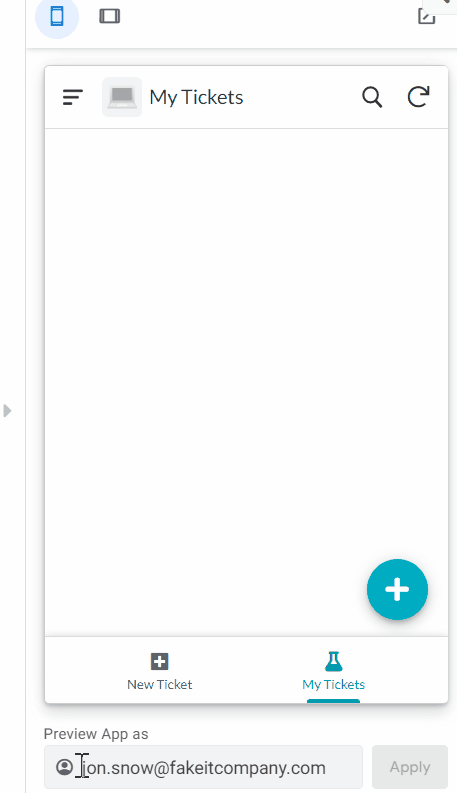
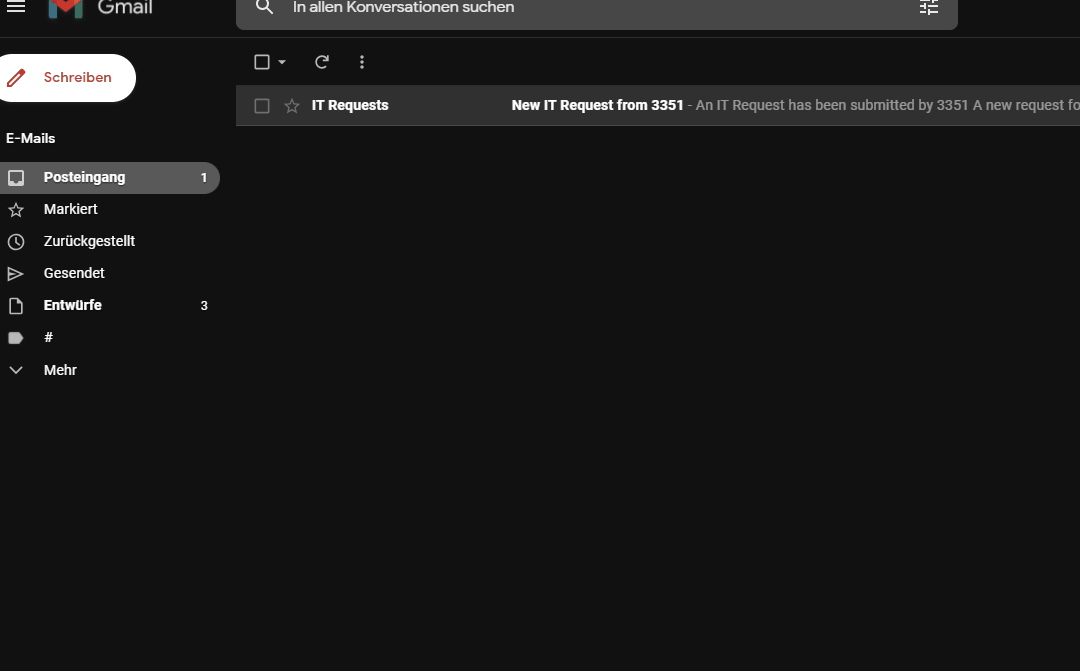
Kopieren der App-Vorlage
Navigieren Sie auf der Startseite von AppSheet zum Reiter „Templates“ und kopieren Sie die Anwendung IT Ticketing.
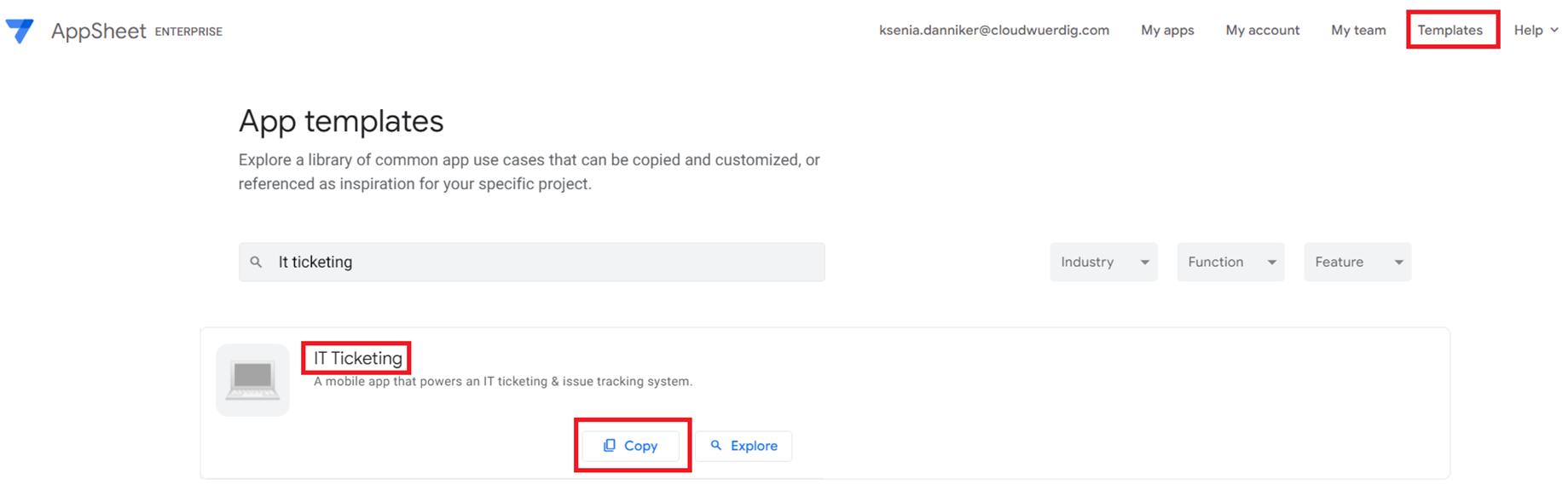
Sobald die Kopie erstellt ist, gehen Sie in die Bearbeitung. Das Ticketformular ist bereits einsatzbereit, allerdings lässt sich die App durch ein paar kleine Änderungen verbessern. So ist es praktisch, wenn Mitarbeiter beim Erstellen des Tickets nicht jedes Mal ihre Daten eintragen müssen, sondern diese automatisch befüllt werden. Dazu fügen Sie der Datenbank ein Tabellenblatt mit den entsprechenden Daten hinzu. Beziehen Sie sich darauf im Formular, sobald der Mitarbeiter mit seiner E-Mailadresse eingeloggt ist.
Aufbereitung der Daten
Über die Rubrik Data -> Tables -> View Source (in diesem Fall egal welche Tabelle) öffnen Sie das Google Sheet, das Ihnen als Datenbank dient. Fügen Sie im Anschluss ein Arbeitsblatt „Employees“ hinzu. In diesem Beispiel kopieren wir aus dem Blatt „Tickets“ die Informationen über Namen, Mitarbeiter ID und Email und ergänzen die Tabelle um eine Id-Spalte.
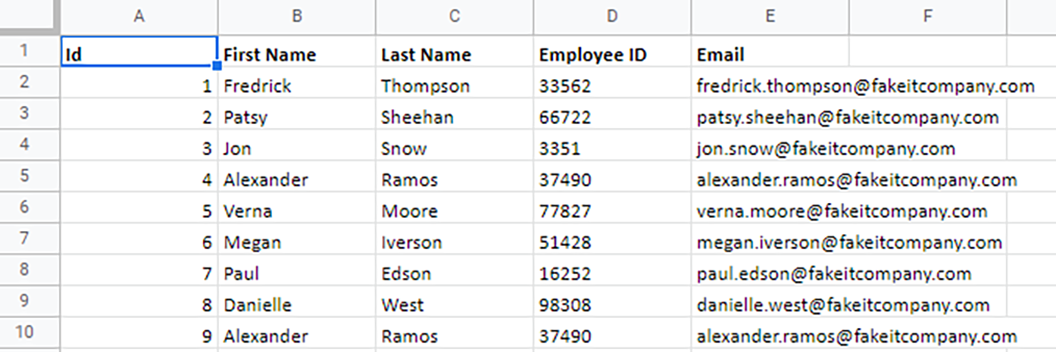
Anschließend fügen Sie die Tabelle zu der App hinzu (Data -> Tables -> New Table).
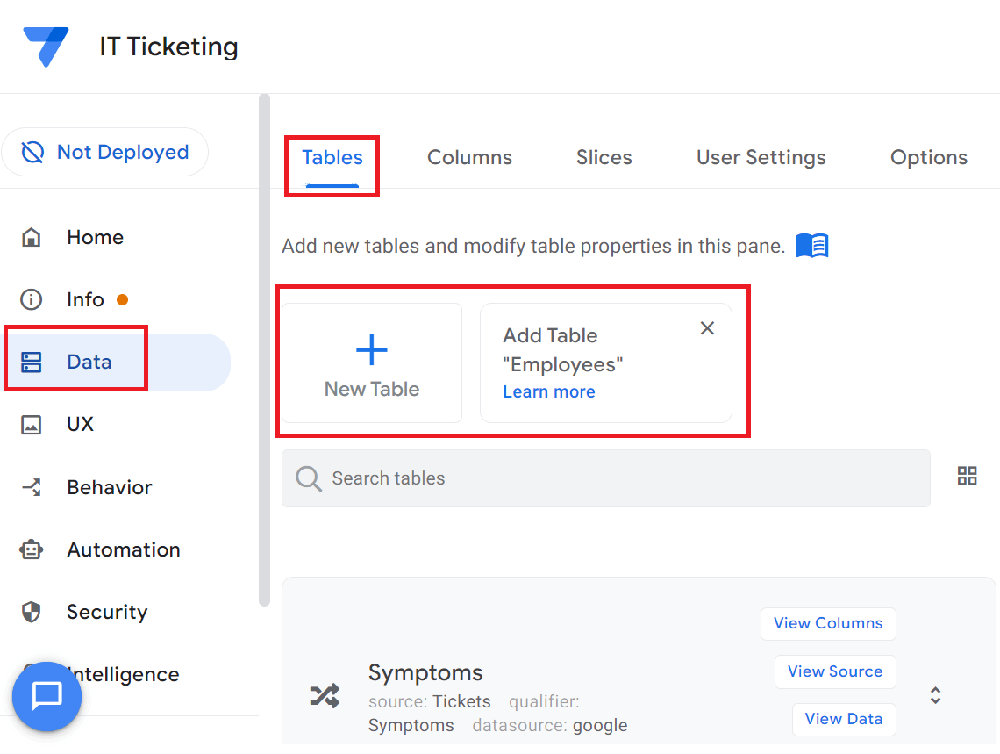
Ziehen Sie nun in Ihrem Formular für die Spalte Email die E-Mailadresse des eingeloggten Users hinein. Dazu hinterlegen Sie in der Bearbeitung dieser Spalte unter Auto Compute -> Initial Value die Formel USEREMAIL().
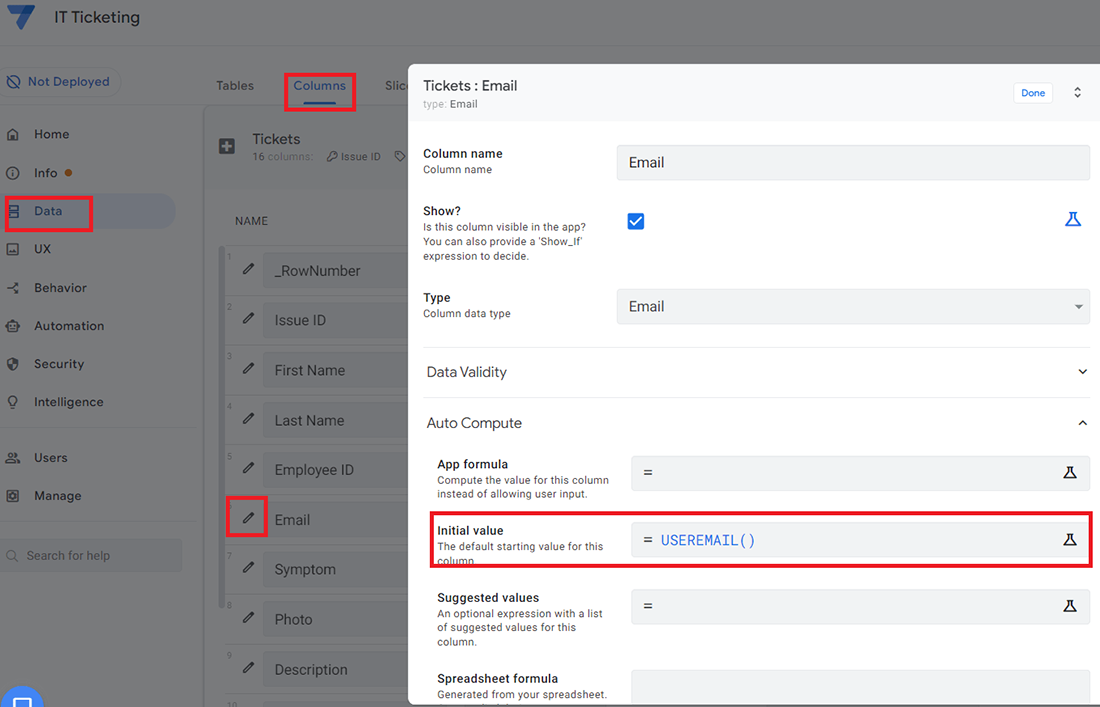
Für die restlichen Spalten (First Name, Last Name und Employee ID) hinterlegen Sie eine Formel in das Initial Value. Diese können Sie anhand der gegebenen E-Mailadresse aus Ihrem neu hinzugefügten Tabellenblatt ziehen. Diese Formel lässt sich mit einem LOOKUP oder der Kombination aus ANY und SELECT realisieren:
LOOKUP([_THISROW].[Email], „Employees“, „Email“, „First Name“)
ANY(SELECT(Employees[Last Name], [Email] = [_THISROW].[Email]))
Da Sie in diesem Beispiel Spalten zweier Tabellen mit demselben Namen haben, fügen Sie ein [_THISROW] vor die Emailspalte der Tabelle ein, in die wir diese Formel schreiben. Die Formel sagt somit aus: „Vergleiche den Wert aus der Spalte Email dieser Tabelle mit dem Wert der Spalte Email aus der Tabelle Employee. Wo das zutrifft, gebe aus der Zeile den Wert der Spalte First Name/ Last Name/ Employee ID wieder.“ Darüber hinaus können Sie die Editierbarkeit dieser Spalten ausstellen oder die Spalten ganz ausblenden.
Außerdem können Sie das Formular um weitere Spalten erweitern, die der Bearbeiter in der E-Mail anpassen kann. Ergänzen Sie zum Beispiel den Status des Tickets. Dafür legen Sie in der Datenbank „Tickets“ die nötigen Spalten an. Dann bestätigen Sie die Änderung in der App durch das Klicken auf „Regenerate Structure“ unter der gleichnamigen Tabelle.
Einrichtung der dynamischen E-Mails
In der App Vorlage unter der Rubrik Automation sehen Sie, dass bereits Automatisierungen eingebaut sind. Darunter die Technician Notification, die den E-Mailversand an den Techniker veranlasst, sobald ein neuer Datensatz gespeichert wurde. Darin müssen Sie nur noch den Versand von dynamischen E-Mails aktivieren und die passende Ansichtsform (View) wählen, die versendet werden soll.
Derzeit sind zwei Ansichtsformen für den Versand erlaubt: Details und Form View. Der Unterschied liegt darin, dass Änderungen in der Details View automatisch gespeichert werden, wohingegen Sie in der Form View zum Speichern der Änderungen ein Button klicken müssen. In unserem Fall können Sie lediglich die Details View verwenden. Das ist der Fall, weil derzeit die Bearbeitung von Formularen, die die Spalten-Typen „Image“ und „Change Timestamp“ beinhalten, nicht unterstützt wird. Solange Sie diese Spalten in der Details View nicht als bearbeitbar hinterlegen, ist dies jedoch zulässig.
Naviegieren Sie über Automation -> Technician Notification -> PROCESS zu den Settings und wählen Sie unter „Use Dynamic Email“ die View Tickets_Detail aus. Der Rest der E-Maileinstellung können Sie beibehalten oder bei Bedarf anpassen.
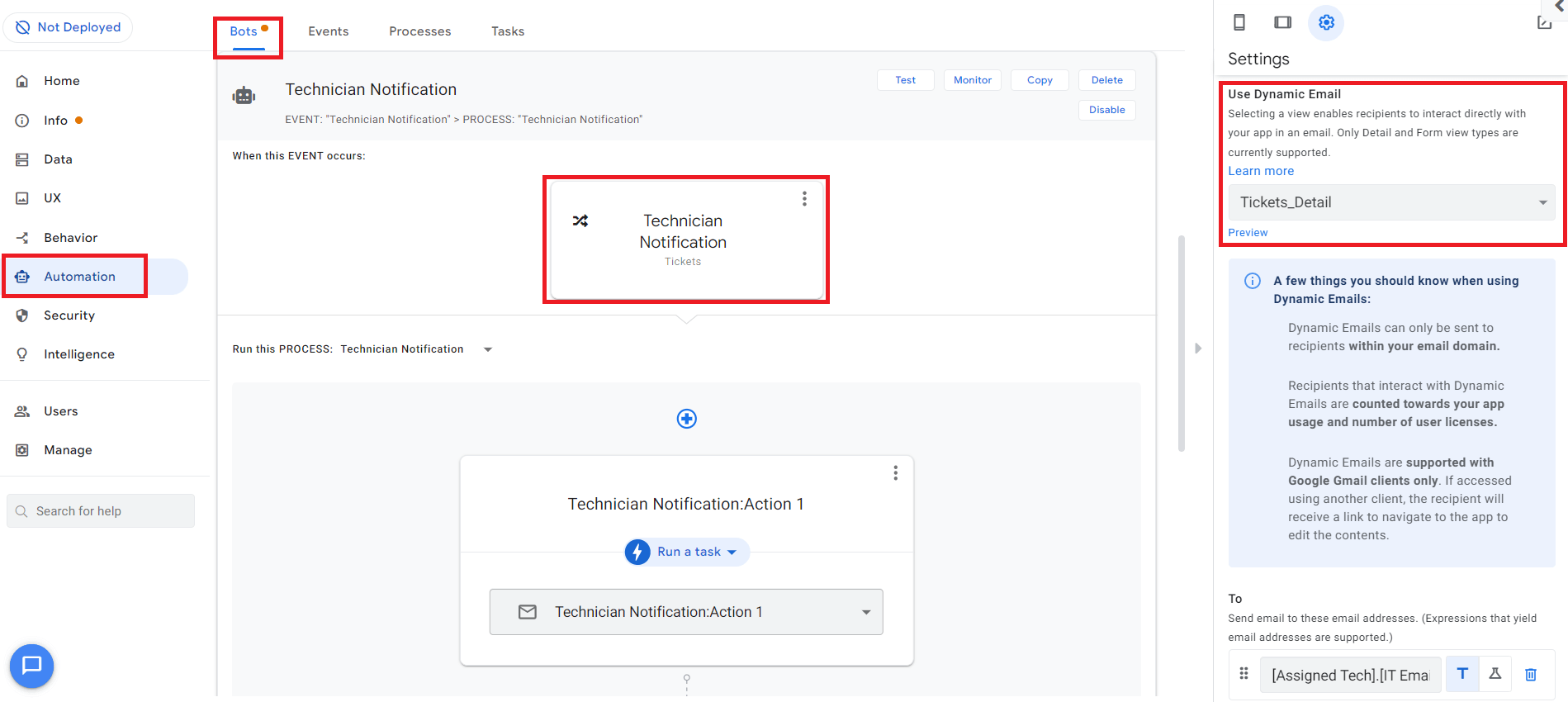
Was Sie jetzt noch tun müssen, ist die ausgewählten Ansichtsform anzugeben, bei der Sie Felder in der dynamischen E-Mail editierbar machen wollen. Nicht alle Spalten werden automatisch als bearbeitbare Felder verschickt. Navigieren Sie deshalb zu UX -> Views -> Tickets_Detail und wählen Sie unter Quick edit columns die Spalten aus, die Sie bearbeitbar machen wollen. In diesem Fall sind das „Resolved“ sowie „Notes“ und gegebenenfalls die Spalten, die Sie zusätzlich hinzugenommen haben.
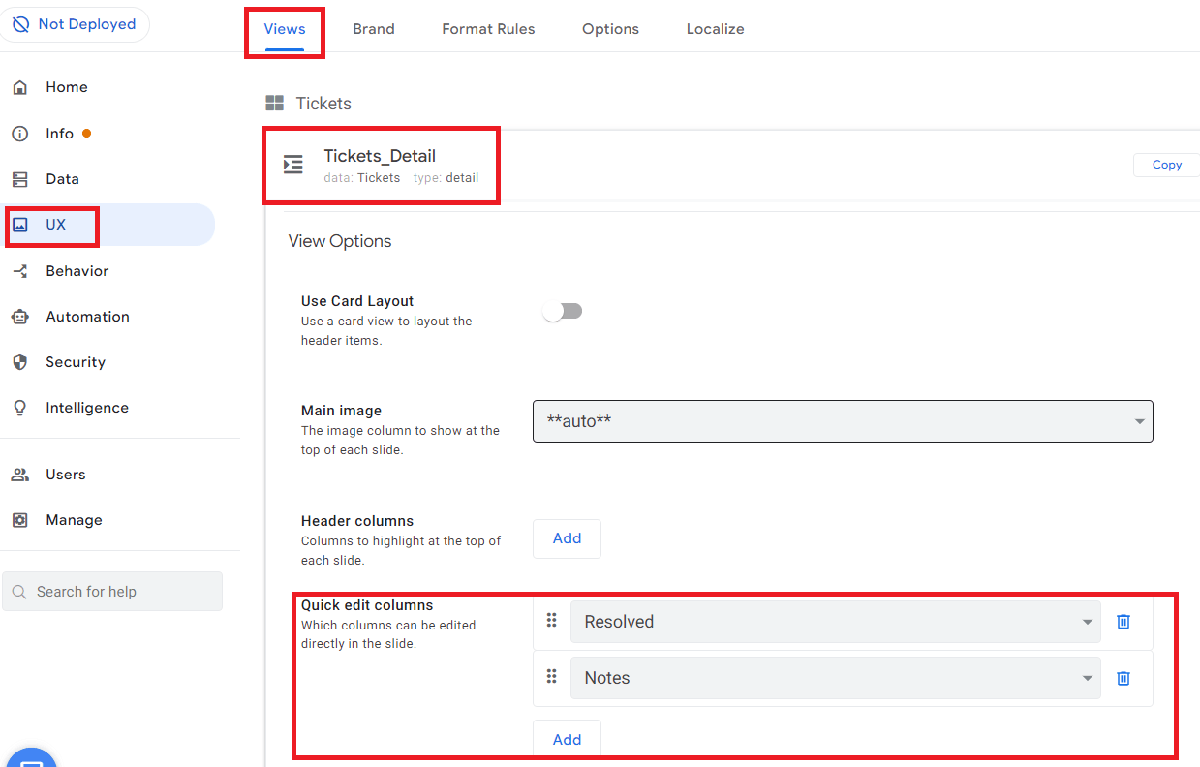
Limitationen – Was zu beachten ist
Der Versand von dynamischen E-Mails in AppSheet ist eine neue Funktion und hat in ihrer jungen Phase noch einige Einschränkungen:
- Der Erhalt von dynamischen E-Mails wird ausschließlich von Google Gmail-Clients unterstützt
- Sie können dynamische E-Mails nur an Empfänger innerhalb Ihrer Domäne senden
- Es gibt eine beschränkte Auswahl an möglichen Views (derzeit nur Form- und Detail-Ansichten)
- Es besteht eine Limitation von möglichen Column- und Action-Types
- Sie können dynamische E-Mails nicht an Google Gruppen versenden
- Durch das Weiterleiten wird der dynamische Teil der E-Mail unterbunden
- Dynamische E-Mails sind 30 Tage lang interaktiv, hinterher können Sie Anpassungen nur in der App tätigen
- In den Gmail Einstellungen sollten dynamische E-Mails aktiviert sein

Fazit
Dynamische E-Mails in Kombination mit der No-Code Plattform AppSheet können Sie bzw. Ihre Mitarbeiter im Arbeitsalltag viel Zeit sparen. Erledigen Sie Aufgaben direkt in Gmail, ohne in die App gehen zu müssen. Zudem sind neben einem IT-Ticket-System noch viele weitere Anwendungsfälle denkbar. Ob Urlaubsbeantragung oder Krankmeldungabwicklung – AppSheet hilft dabei, die tägliche Arbeit zu vereinfachen.
Starten Sie mit uns
Gerne helfen wir Ihnen dabei Use Cases zu identifizieren und Ihre Mitarbeiter im Umgang mit AppSheet zu schulen. Werfen Sie einen Blick auf unsere AppSheet-Trainings oder nehmen Sie direkt Kontakt zu uns auf.